在您的商标注册订单支付完成后,需在商标服务控制台补充申请人信息,否则您的商标注册订单将不会进入服务商初审。本文将为您介绍在控制台补充商标申请人的操作方法和注意事项。
注意事项
商标申请人的审核状态不影响您购买和提交商标订单,未认证的申请人可绑定商标订单提交至服务商进行初审,服务商将同时审核您的申请人状态。
首次进行商标注册时订单补充申请人
如您是首次进行商标注册,您可参见如下步骤创建申请人,并将申请人补充至商标服务订单中。
登录商标服务控制台。
创建申请人。
在商标服务控制台,单击左侧申请人管理,在申请人管理页单击创建申请人添加申请人信息。详细操作步骤请参见申请人创建。
查看商标服务订单。
在商标服务控制台,单击左侧服务订单。在服务订单页面的商标智能注册页签下查看对应的商标注册订单。
在商标服务订单中补充申请人。
在对应商标注册订单操作列单击补充申请人,在弹出的补充申请人面板,单击并选中需要补充的申请人信息,完成后单击提交。
说明选择申请人时,系统会对申请人的状态以及有效期进行审核。如申请人状态为申请人不可用或审核不通过,您需修改申请人信息后重新进行选择。修改申请人信息方法请参见申请人信息修改操作步骤。
确认商标注册订单信息并完成提交。
在弹出的商标提交确认信息对话框,确认商标注册申请信息是否正确。
如信息正确无误,请单击确认提交,完成您的注册申请订单。
如信息有误,请单击返回修改,重新修改您的商标注册订单后提交注册申请。
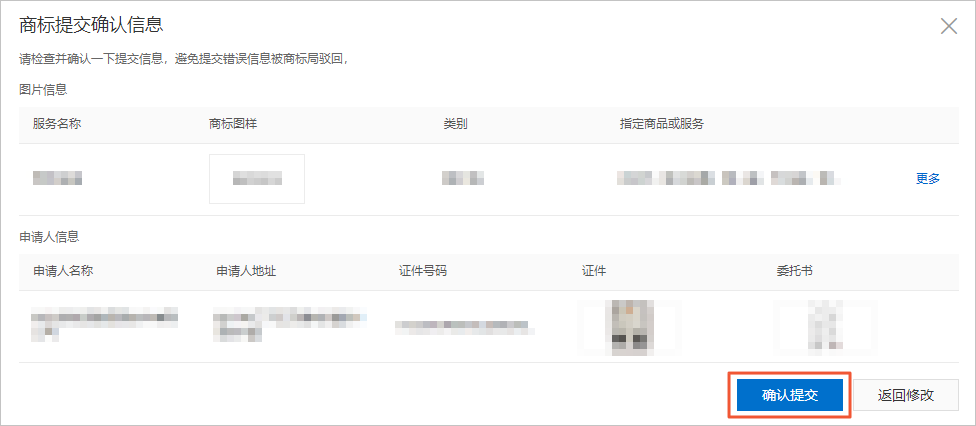
完成商标注册申请提交。
订单提交完成后,您的订单将进入服务商初审,初审通过后将递交至商标局进行审查和初步审定公告。商标注册申请审核详情请参见商标注册审核。
多次进行商标注册时订单补充申请人
如您非首次进行商标注册,且您需要选择的申请人已创建,您可在控制台对应的商标服务订单中补充申请人,详细操作步骤如下。
登录商标服务控制台。
查看并修改申请人信息。
在控制台单击左侧申请人管理,在对应申请人操作列单击详情查看申请人的详细信息。如申请人的信息需要修改,请根据申请人的状态修改或创建新的申请人。
说明商标订单如延续使用已认证的申请人,请查看您的申请人资料有效期是否符合要求,如不符合要求会被服务商初审驳回。各类资料要求请参见商标注册所需材料。
如申请人状态为审核通过,则您无法修改申请人信息,请您重新创建新的申请人,创建申请人详情请参见申请人创建。
如申请人状态非审核通过,您可直接修改申请人的信息,修改完成后申请人状态将变成待审核,修改申请人详情请参见申请人信息修改操作步骤。
查看商标服务订单。
在商标服务控制台,单击左侧服务订单。在服务订单页面的商标智能注册页签下查看对应的商标注册订单。
在商标服务订单中补充申请人。
在对应商标注册订单操作列单击补充申请人,在弹出的补充申请人面板,单击并选中需要补充的申请人信息,完成后单击提交。
说明选择申请人时,系统会对申请人的状态以及有效期进行审核。如申请人状态为申请人不可用或审核不通过,您需修改申请人信息后重新进行选择。修改申请人信息方法请参见申请人信息修改操作步骤。
确认商标注册订单信息并完成提交。
在弹出的商标提交确认信息对话框,确认商标注册申请信息是否正确。
如信息正确无误,请单击确认提交,完成您的注册申请订单。
如信息有误,请单击返回修改,重新修改您的商标注册订单后提交注册申请。
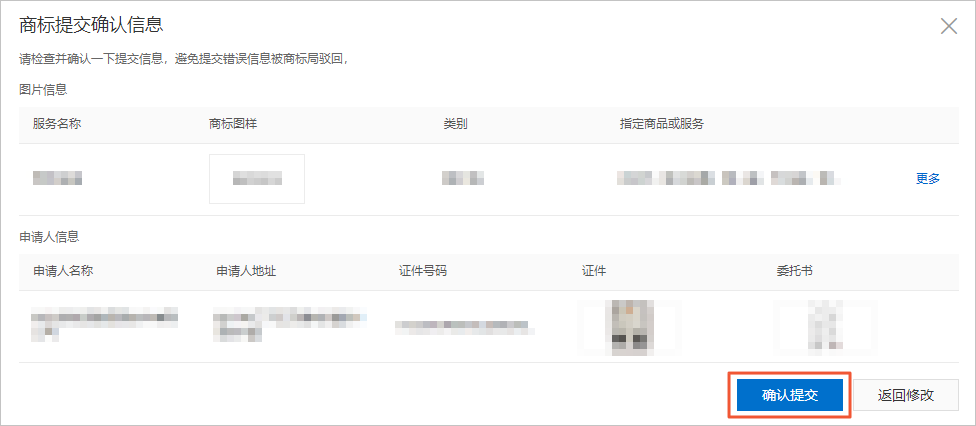
完成商标注册申请提交。
订单提交完成后,您的订单将进入服务商初审,初审通过后将递交至商标局进行审查和初步审定公告。商标注册申请审核详情请参见商标注册审核。
